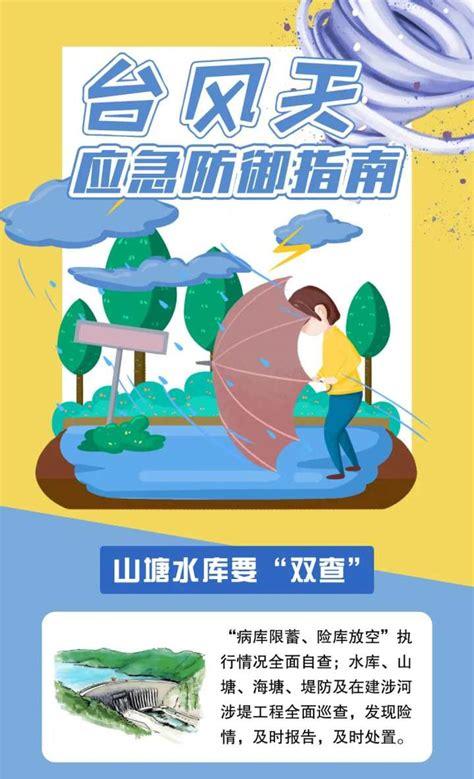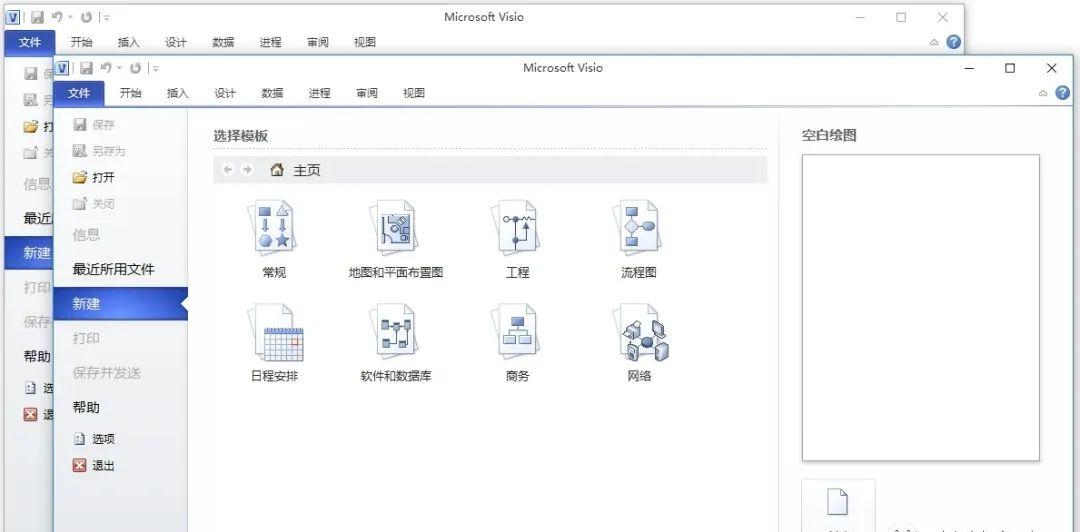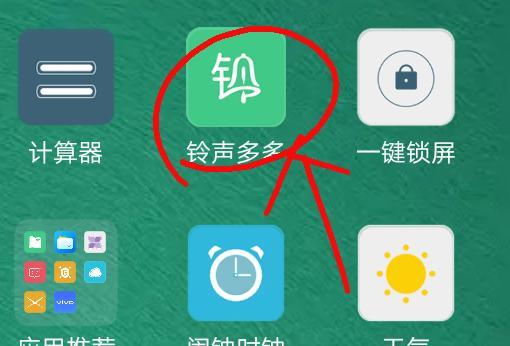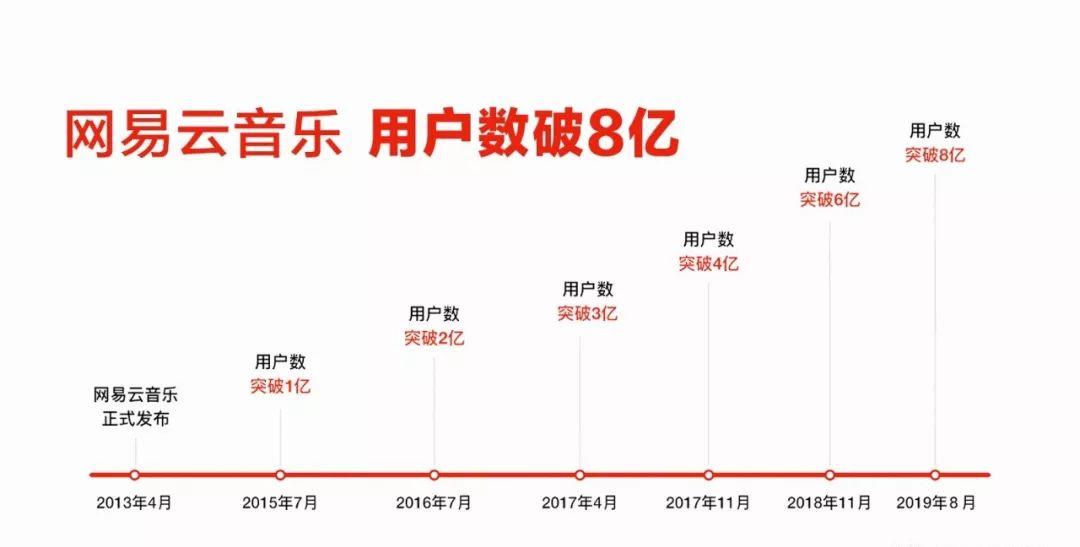01
概述AutoCAD 2021软件包括行业专业化工具组合,跨桌面、Web 和移动设备的改进工作流,以及图形历史记录等新功能。功能全面,包含了专业强大的MEP、MAP 3D、PLANT 3D等智能工具组合,可以完美应用于机械设计、工业制图、工程制图、土木建筑、装饰装潢、服装加工等多个行业领域。
02
安装步骤双击文件夹内的AutoCAD_2021_Simplified_Chinese_Win_64bit_dlm.sfx.exe文件,会提示解压目录,选择好解压的位置,如下图所示。
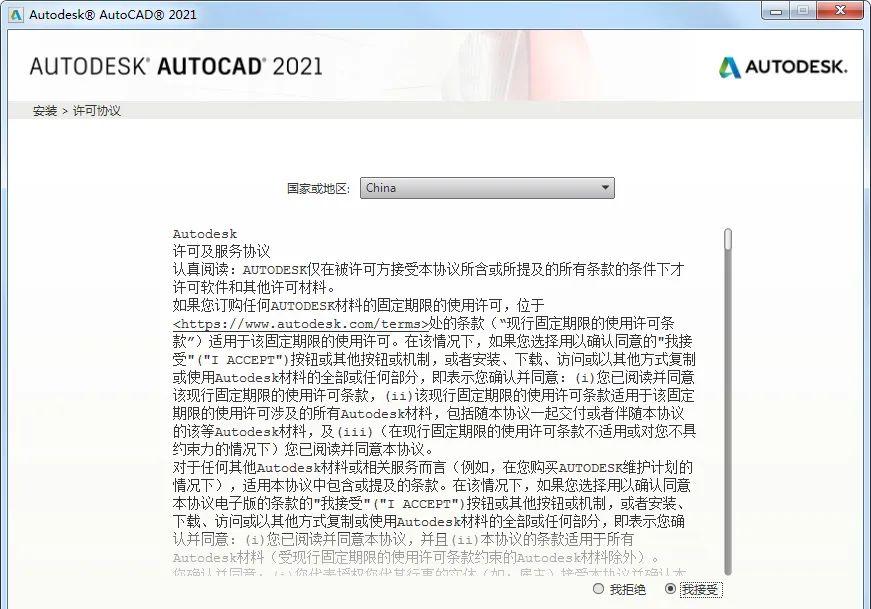 接受协议在显示的配置安装对话框内,选择安装路径,默认安装在C盘,可以根据自己的需求进行选择。
接受协议在显示的配置安装对话框内,选择安装路径,默认安装在C盘,可以根据自己的需求进行选择。
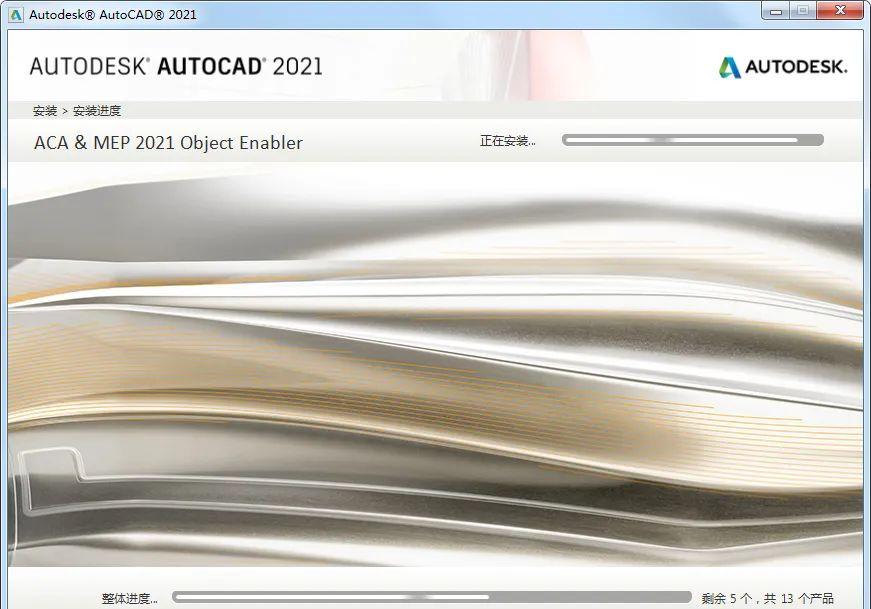 安装进度如果在安装过程中出现提示“继续安装之前,应该关闭下列应用程序”,选择不关闭应用程序,如下图所示。
安装进度如果在安装过程中出现提示“继续安装之前,应该关闭下列应用程序”,选择不关闭应用程序,如下图所示。
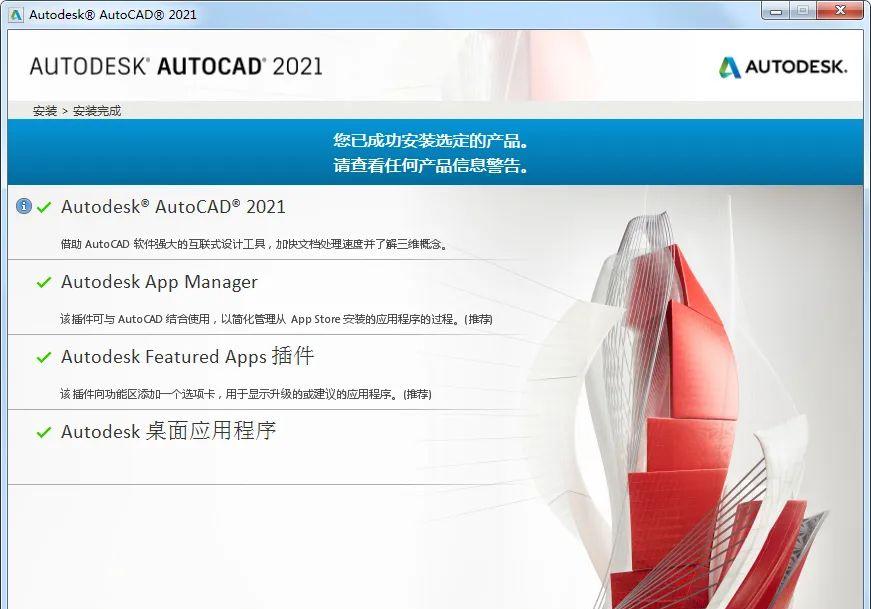 完成安装如果提示重启电脑,选择否,暂时不重启。
完成安装如果提示重启电脑,选择否,暂时不重启。
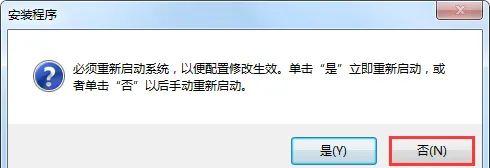 选择否将patch文件夹内的acad.exe文件复制到安装目录下,我这里是安装在D盘,所以安装目录是D:\Program Files\Autodesk\AutoCAD 2021,如下图所示。
选择否将patch文件夹内的acad.exe文件复制到安装目录下,我这里是安装在D盘,所以安装目录是D:\Program Files\Autodesk\AutoCAD 2021,如下图所示。
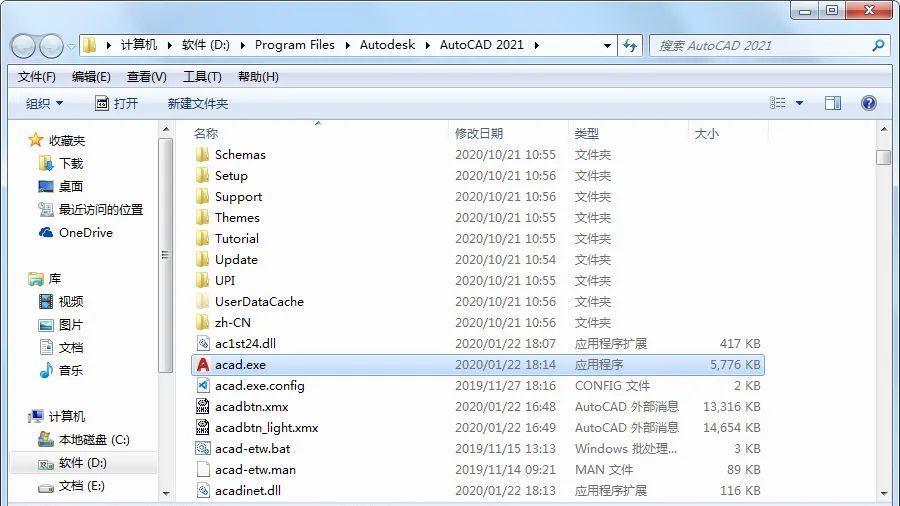 安装目录粘贴后会提示此位置已经包含同名文件,选择复制和替换,如下图所示。
安装目录粘贴后会提示此位置已经包含同名文件,选择复制和替换,如下图所示。
 选择复制和替换启动AutoCAD 2021,如果之前安装过低版本的CAD,会提示移植自定义设置,根据自己的需求进行选择,如下图所示。
选择复制和替换启动AutoCAD 2021,如果之前安装过低版本的CAD,会提示移植自定义设置,根据自己的需求进行选择,如下图所示。
 移植自定义设置确定之后会提示查看日志文件,选择否,如下图所示。
移植自定义设置确定之后会提示查看日志文件,选择否,如下图所示。
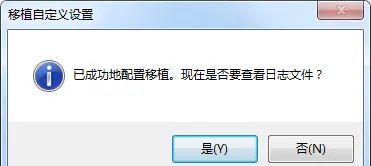 选择否选择始终将DWG文件于AutoCAD重新关联,如下图所示。
选择否选择始终将DWG文件于AutoCAD重新关联,如下图所示。
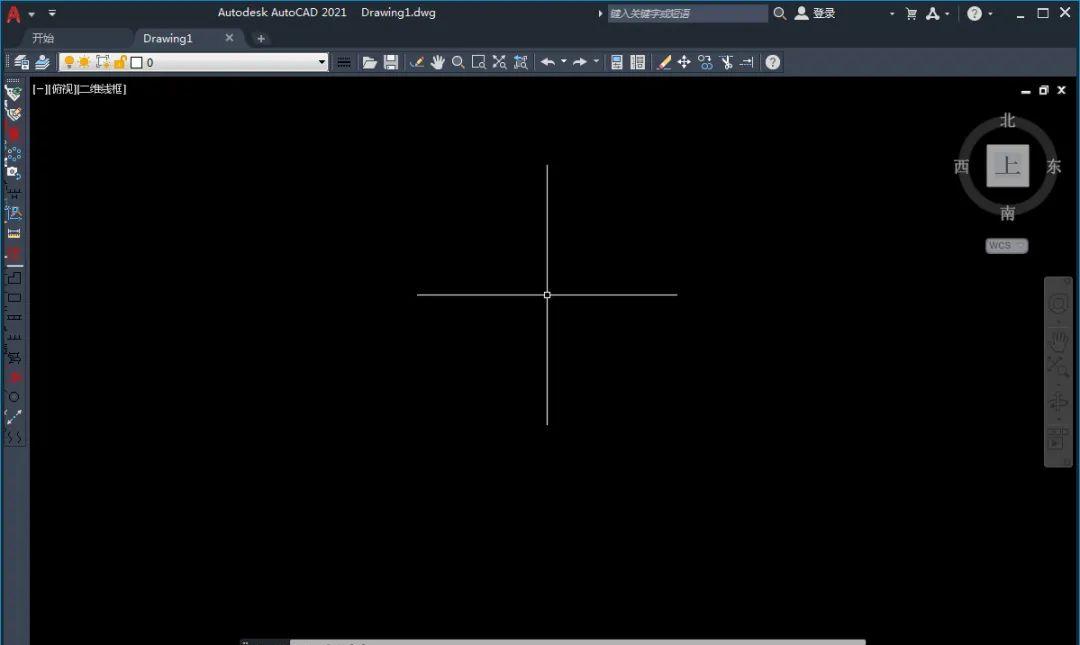 AutoCAD 2021
AutoCAD 2021
03
推荐阅读:
免费分享全国省级与市级行政区划啦!
百度网盘可免费下载全国高清卫星影像啦!
百度网盘可免费下载全国30米SRTM高程啦!免费从网盘下载的影像和高程DEM如何使用?
如何利用免费地图数据构建一个离线三维地球?
DAT与IDX格式文件如何打开?
如何免费下载谷歌高清卫星影像地图?
22.3TB全国1-20级谷歌卫星影像终于出炉!
干货:全球73.9TB卫星影像是如何下载的?
《全国12.5米高程DEM原始数据2.0》发布!
12.5m、30m、90m 高程数据详细对比说明!
微图4.0Beta 版在“惊蛰”时间正式发布!
在开源地球 Cesium 离线加载影像和高程!
在ArcMap中离线加载海量卫星影像的方法!
《地图发布服务中间件》for Linux 发布!
最新版GoogleMap API 离线源码下载技术!
全球谷歌卫星影像的大字体挂图打印制作方法
更多文章 戳此查看